Содржина

Квалитетот на звукот може да се разликува во зависност од квалитетот на хардверот или влезните нивоа на вашиот уред. Не можете да менувате хардвер како што е вашиот микрофон, но можете да ги измените својствата на софтверот за подобар влез на звук и засилување на басот .
Брз одговорНе е можно директно да се засили басот на вашиот микрофон на вашиот компјутер. Сепак, можете да го засилите басот на уредите за излез или репродукција под Поставки > „ Систем “ > „ Звук “ > „ Репродукција “ за да ги зголемите нивоата на бас на вашиот микрофон.
Можете и да го менувате и засилувате басот со користење на менувач на глас како што е Voicemod за подобар квалитет на апликациите што генерираат звук од вашиот микрофон.
Засилувањето на басот е аудио ефект кој ги засилува ниските фреквенции на звукот. За разлика од еквилајзерот , оваа функција зголемува само еден опсег на ниската фреквенција, што резултира со подлабок тон, помалку мешачки звуци и квалитет на снимање звук.
Исто така види: Како да го исклучите AirPlay на iPadОваа статија ќе открие два лесни методи за зајакнување на вашиот микрофон на Windows и macOS. Ќе следиме чекор-по-чекор пристап за подобрување на квалитетот на микрофонот преку системските поставки и апликацијата за менување глас.
Список за проверка на засилување на басот на микрофонот
Пред да ги измените поставките за звук и да го засилите микрофонот бас, проверете ги овие фактори.
- Погрижете се да ги ажурирате вашите оперативни системи Windows и Mac на најновите верзии .
- Проверете ги ажурирањата на верзијата и инсталирајте ја најновата верзија на драјвери за звук на вашиот систем.
- Овозможете го микрофонот за внесување звук на вашиот систем.
- Погрижете се сите излезни уреди да функционираат правилно.
Микрофон за засилување на басот
Нашите 2 методи чекор-по-чекор ќе ви покажат како да го зајакнете микрофонот со бас за вашите уреди за излез на звук. Секој уред ќе биде малку различен, а некои можеби нема да имаат функционалност за засилување на басот. Ако е така, обидете се да ги ажурирате драјверите на вашиот уред или да ја смените портата што ја користите за поврзување на уредот. Ако не успее да ја додаде опцијата, можеби ќе треба да земете софтвер за да можете да го зајакнете басот на микрофонот.
Метод #1: Микрофон за зголемување на басот на Windows
Најлесен начин за да го зголемите басот на микрофонот на оперативен систем Windows е со пристап до излезните уреди како слушалки под Својства на звукот . Овој метод не бара дополнителен софтвер и може да се направи со следење на овие лесни чекори.
- Одете во Поставки > „ Систем “ > „ Звук “.
- Кликнете на врската со синиот звук Контролен панел во десниот панел.
- Одете до табулаторот „ Репродукција “.
- Најдете го вашиот уред за излез на звук од списокот, како што се слушалките или звучниците.
- Кликнете двапати на уредот за да го отворите во нов прозорец и тој треба да отвори нов прозорец.
- Одете наТабот „ Подобрувања “ и проверете ја опцијата „ Засилување бас “.
- Применете ги промените и проверете дали звукот излегува од микрофонот на излезниот уред има подлабок тон и нема попречувачки звуци.
За да го измените басот на микрофонот на macOS, следете ги чекорите подолу.
- Стартирајте го Апликација за музика .
- Одете во Преференци за музика > „ Репродукција “.
- Изберете „ Подобрувач на звук “.
- Повлечете го лизгачот за да ги прилагодите нивоата на бас.
Метод бр. 2: Микрофон за засилување на басот со менувач на глас
Сега, ќе разговараме како да го засилите бас вашиот микрофон со менувач на глас наречен Voicemod .
- Преземете и инсталирајте апликацијата Voicemod на вашиот компјутер, а потоа стартувајте ја апликацијата .
- Отворете Поставки и изберете го микрофонот и излезниот уред (слушалки или звучници) што сакате да ги користите со Voicemod.
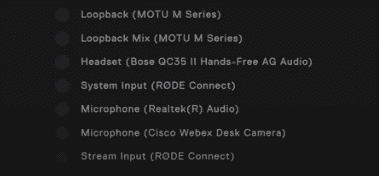
- Вратете се на главниот екран и изберете „ VoiceBox “ во горниот лев агол.
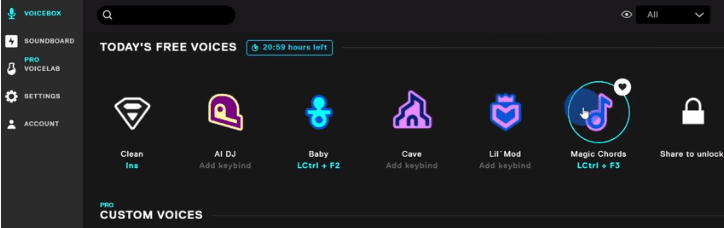
- Изберете од бесплатните или платените гласови за тестирање и додадете бас на вашиот микрофон.
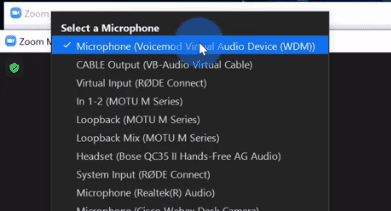
- Отворете апликација (на пр. Зум), потоа изберете „ Виртуелен микрофон Voicemod “ под „Изберете микрофон“.
Кога ќе користете го вашиот микрофон на Zoom, секое засилување на басот што сте го примениле на апликацијата Voicemod ќе тече низ апликацијата Zoom.
Резиме
Во ова упатство за тоа како да го засилите вашиот микрофон со бас, претставивме дверазлични методи за зголемување на нивоата на бас преку излезните уреди. Овие методи се ефективни, но лесни за следење за почетниците да го подобрат севкупниот квалитет на влезниот звук на нивните уреди.
Се надеваме дека сега можете да го снимате вашиот звук или да го користите вашиот микрофон со други апликации и софтвер со помало изобличување.
Често поставувани прашања
Дали микрофонот за засилување на басот е добар за игри и пренос?Засилувањето на басот е корисно за подобрување на ниските фреквенции на аудио или аудио излезот за музички игри и може да го подобри вашето целокупно искуство со играњето.
Дали засилувањето на басот ги оштетува звучниците и слушалките?Звучниците и слушалките се направени да ги издржат ефектите за засилување на басот, а истото важи и за другите аудио уреди како сабвуферите.
Исто така види: Зошто моето напојување прави бучава?Која е соодветната фреквенција за засилување на басот?Зајакнувањето на сигналот околу 300Hz го подобрува квалитетот на звукот со додавање на јасност на басот. Ако користите сабвуфери, најдобро функционира фреквенцијата помеѓу 20 и 120Hz .
